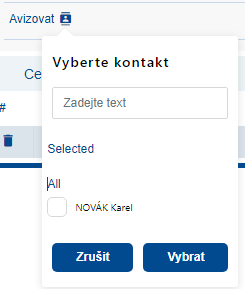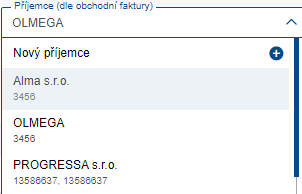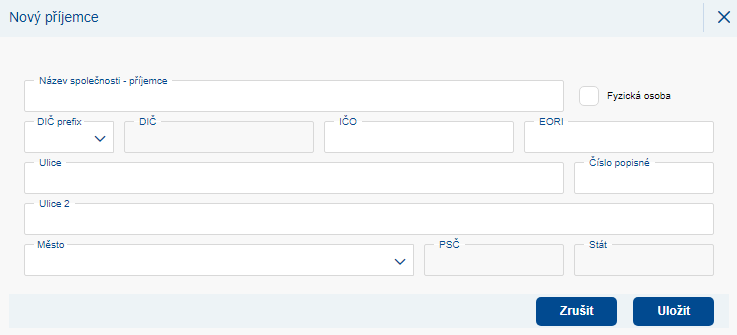Hlavička a kontejnery: Porovnání verzí
(→Akce) značka: editace z Vizuálního editoru |
Bez shrnutí editace značka: přepnuto z Vizuálního editoru |
||
| Řádek 1: | Řádek 1: | ||
<translate> | |||
__TOC__ | __TOC__ | ||
| Řádek 30: | Řádek 32: | ||
<br> | <br> | ||
<br> | <br> | ||
== Založení nového příjemce == | ==Založení nového příjemce== | ||
V poli příjemce pomocí řádku s volbou '''Nový příjemce''' a akčního tlačítka [[Soubor:Plus12.png|21x21bod]] zvolíte založení nového příjemce. | V poli příjemce pomocí řádku s volbou '''Nový příjemce''' a akčního tlačítka [[Soubor:Plus12.png|21x21bod]] zvolíte založení nového příjemce. | ||
| Řádek 62: | Řádek 64: | ||
=== | === Kde najdu DIČ / IČO ? === | ||
{| class="wikitable" | {| class="wikitable" | ||
|+ | |+ | ||
!EU | !EU | ||
!Evropské subjekty lze hledat přes stránky evropské e-Justice. Je nutné vyhledávat firmu s co nejpřesnějším názvem. | !Evropské subjekty lze hledat přes stránky evropské e-Justice. Je nutné vyhledávat firmu s co nejpřesnějším názvem. | ||
Mimo evropské země je nutné hledat individuálně. | Mimo evropské země je nutné hledat individuálně. | ||
| Řádek 83: | Řádek 85: | ||
|- | |- | ||
|'''DE''' | |'''DE''' | ||
|Na této stránce najdete informace o podnikovém rejstříku v Německu (''Unternehmensregister''). | | Na této stránce najdete informace o podnikovém rejstříku v Německu (''Unternehmensregister''). | ||
Po vyhledání subjektu dle názvu založíte příjemce/odesilatele vyplněním IČO (''HRB/HRA'' číslo). | Po vyhledání subjektu dle názvu založíte příjemce/odesilatele vyplněním IČO (''HRB/HRA'' číslo). | ||
|[https://www.unternehmensregister.de/ureg/index.html;jsessionid=D2C6E89233825A328C849A46DC9569F3.web03-1 https://www.unternehmensregister.de] | |[https://www.unternehmensregister.de/ureg/index.html;jsessionid=D2C6E89233825A328C849A46DC9569F3.web03-1 https://www.unternehmensregister.de] | ||
|- | |- | ||
|'''AT''' | |'''AT''' | ||
|Na této stránce najdete informace o podnikovém rejstříku v Rakousku (Firmenbuch). | | Na této stránce najdete informace o podnikovém rejstříku v Rakousku (Firmenbuch). | ||
Po vyhledání subjektu dle názvu založíte příjemce/odesilatele vyplněním IČO (''Firmenbuchnummer'' ''číslo'') bez začátečních znaků (FN). | Po vyhledání subjektu dle názvu založíte příjemce/odesilatele vyplněním IČO (''Firmenbuchnummer'' ''číslo'') bez začátečních znaků (FN). | ||
|[https://justizonline.gv.at/jop/web/firmenbuchabfrage https://justizonline.gv.at] | |[https://justizonline.gv.at/jop/web/firmenbuchabfrage https://justizonline.gv.at] | ||
|- | |- | ||
|'''BE''' | |'''BE''' | ||
| Řádek 100: | Řádek 102: | ||
|[https://www.pple.fr/ https://www.pple.fr] | |[https://www.pple.fr/ https://www.pple.fr] | ||
|- | |- | ||
|'''HU''' | |'''HU''' | ||
|Služba korporátních informací a elektronického zápisu Maďarského ministerstva spravedlnosti. | |Služba korporátních informací a elektronického zápisu Maďarského ministerstva spravedlnosti. | ||
IČO = Cégjegyzékszám, DIČ = Adószám | IČO = Cégjegyzékszám, DIČ = Adószám | ||
| Řádek 110: | Řádek 112: | ||
|[https://www.kvk.nl/zoeken/handelsregister/?handelsnaam=&kvknummer=&straat=&postcode=&huisnummer=&plaats=&hoofdvestiging=1&rechtspersoon=1&nevenvestiging=1&zoekvervallen=0&zoekuitgeschreven=1&start=0 https://www.kvk.nl/zoeken] | |[https://www.kvk.nl/zoeken/handelsregister/?handelsnaam=&kvknummer=&straat=&postcode=&huisnummer=&plaats=&hoofdvestiging=1&rechtspersoon=1&nevenvestiging=1&zoekvervallen=0&zoekuitgeschreven=1&start=0 https://www.kvk.nl/zoeken] | ||
|- | |- | ||
|'''PL''' | | '''PL''' | ||
|Pro vyhledání polského příjemce/odesilatele použijte ''Krajowy Rejestr Sądowy (KRS)'' | | Pro vyhledání polského příjemce/odesilatele použijte ''Krajowy Rejestr Sądowy (KRS)'' | ||
Po vyhledání dle názvu rozklikněte výsledek hledání přes KRS číslo a budete přesměrováni na detail příjemce/odesilatele, kde naleznete REGON, NIP číslo a adresu subjektu. | Po vyhledání dle názvu rozklikněte výsledek hledání přes KRS číslo a budete přesměrováni na detail příjemce/odesilatele, kde naleznete REGON, NIP číslo a adresu subjektu. | ||
REGON = IČO | REGON = IČO | ||
NIP = DIČ | NIP = DIČ | ||
|[https://wyszukiwarka-krs.ms.gov.pl/ https://wyszukiwarka-krs.ms.gov.pl] | |[https://wyszukiwarka-krs.ms.gov.pl/ https://wyszukiwarka-krs.ms.gov.pl] | ||
|- | |- | ||
|'''RO''' | |'''RO''' | ||
| Řádek 128: | Řádek 130: | ||
<br> | <br> | ||
== Přidání kontejnerů do objednávky / hromadné odstranění, volba typu kontejneru == | ==Přidání kontejnerů do objednávky / hromadné odstranění, volba typu kontejneru== | ||
V dalším kroku do pole '''Přidat kontejnery''' vyplníte počet kontejnerů v objednávce a jejich typ. Tlačítkem '''Přidat''' budou vyplněné hodnoty zaznamenány do právě vzniklé tabulky kontejnerů. Přidání lze dělat opakovaně. Je možno přidat 1 – 99 kontejnerů v rámci jedné objednávky. Pole '''Celkový počet''' '''kontejnerů''' slouží jako součet všech vložených kontejnerů. Pole '''Typ''' je možné nechat prázdné, budete však muset vyplnit tento údaj v tabulce pro každý kontejner zvlášť. | V dalším kroku do pole '''Přidat kontejnery''' vyplníte počet kontejnerů v objednávce a jejich typ. Tlačítkem '''Přidat''' budou vyplněné hodnoty zaznamenány do právě vzniklé tabulky kontejnerů. Přidání lze dělat opakovaně. Je možno přidat 1 – 99 kontejnerů v rámci jedné objednávky. Pole '''Celkový počet''' '''kontejnerů''' slouží jako součet všech vložených kontejnerů. Pole '''Typ''' je možné nechat prázdné, budete však muset vyplnit tento údaj v tabulce pro každý kontejner zvlášť. | ||
| Řádek 134: | Řádek 136: | ||
<br> | <br> | ||
<br> | <br> | ||
== Akce == | ==Akce== | ||
{| | {| | ||
|[[Soubor:Image001.png|střed]] | |[[Soubor:Image001.png|střed]] | ||
| Řádek 176: | Řádek 178: | ||
'''B/L číslo''' – číslo námořního konosamentu vydaného rejdařem. Podmíněně vyžadováno pro přepravu via přístavy Rotterdam, Koper, Terst. | '''B/L číslo''' – číslo námořního konosamentu vydaného rejdařem. Podmíněně vyžadováno pro přepravu via přístavy Rotterdam, Koper, Terst. | ||
[[Kategorie:Importní objednávka]] | [[Kategorie:Importní objednávka]] | ||
</translate> | |||
Verze z 29. 4. 2024, 12:07
V horní části první sekce objednávky Hlavička a Kontejnery začnete vyplněním formuláře s níže uvedenými údaji:
Objednavatel – objednavatel přepravy (automaticky vyplněna Vaše společnost na základě registrace).
Plátce – subjekt, který je zodpovědný za platbu faktury za uskutečněnou přepravu. Pole obsahuje funkci drop-down. Pokud má uživatelský účet uživatele spárován více plátců, je možnost volby ze seznamu.
Reference objednavatele – Vaše interní číslo, které bude zobrazeno na faktuře vystavené společností METRANS. Pole může obsahovat hodnotu MIX. Toto pole je povinné.
Příjemce zboží – přesný název příjemce zboží dle obchodní faktury. Jedná-li se o LCL nebo přepravu osobních svršků v zastoupení, vyberte subjekt, který příjemce zastupuje. V případě nezastupované přepravy osobních svršků uveďte celé jméno vlastníka. Pole obsahuje funkci drop-down a může obsahovat hodnotu MIX.
T1 Příjemce – pokud pojede kontejner pod celním dohledem na tranzitní dokument T1, uveďte prosím subjekt, který má být označen jako Příjemce na tomto dokladu. Přidání nového T1 příjemce probíhá jako založení nového příjemce.
Zapojený speditér – zapojená třetí strana. Přidání nového zapojeného speditéra probíhá jako založení nového příjemce.
Reference zapojeného speditéra – interní reference zapojené třetí strany. Pokud u objednávky není třetí strana zapojena, pole je neaktivní.
Poznámka pro zákaznický servis – můžete vyplnit dodatečné informace pro zpracovatele na ZS METRANS. Lze vyplnit maximálně 250 znaků.
Avizovat – pomocí akční ikony ![]() můžete vybrat další kontaktní osoby pro danou objednávku. Výběr je limitován na osoby vedené pod konkrétním objednavatelem. Zadavatel objednávky je v avizacích uveden automaticky. Pro vybrání kontaktu použijte zaškrtávací pole a potvrďte výběr pomocí tlačítka Vybrat.
můžete vybrat další kontaktní osoby pro danou objednávku. Výběr je limitován na osoby vedené pod konkrétním objednavatelem. Zadavatel objednávky je v avizacích uveden automaticky. Pro vybrání kontaktu použijte zaškrtávací pole a potvrďte výběr pomocí tlačítka Vybrat.
Vybrané kontakty poté uvidíte načteny v hlavičce objednávky vedle akční ikony ![]() . Kontakt lze odebrat stisknutím křížku vedle jména kontaktu.
. Kontakt lze odebrat stisknutím křížku vedle jména kontaktu.
![]()
Založení nového příjemce
V poli příjemce pomocí řádku s volbou Nový příjemce a akčního tlačítka ![]() zvolíte založení nového příjemce.
zvolíte založení nového příjemce.
Ve vyskakovacím okně definujete následující údaje:
Název společnosti - příjemce – vyplňte dle obchodní faktury, případně obchodního rejstříku.
DIČ prefix – první dvě písmena čísla DIČ, které charakterizují kód státu.
DIČ - daňové identifikační číslo příjemce. Pole je validováno na počet a typ znaků dle zadaného prefixu. Nelze zadat duplicitně dvě společnosti se stejným DIČ.
IČO - identifikační číslo osoby. V ČR se IČO používá jako jedinečné číslo právnické osoby nebo živnostníka.
EORI - číslo EORI slouží jako jedinečný identifikátor pro následnou komunikaci s celními orgány všech členských států Evropské unie. Číslo EORI může být přiděleno pouze hospodářskému subjektu s právní subjektivitou.
Fyzická osoba – zaškrtněte v případě, že se jedná o fyzickou osobu (nikoliv organizovaný útvar).
Nelze založit dva různé příjemce (nebo příjemce T1) se stejným číslem DIČ, IČO nebo EORI. Pokud je dané číslo již použito, k založení nedojde a v rámci formuláře pro vyplnění budete upozorněni vyskakovací zprávou "Odesílatel pro vybraného objednatele již existuje."
Kde najdu DIČ / IČO ?
| EU | Evropské subjekty lze hledat přes stránky evropské e-Justice. Je nutné vyhledávat firmu s co nejpřesnějším názvem.
Mimo evropské země je nutné hledat individuálně. |
https://e-justice.europa.eu/ |
|---|---|---|
| GB | Stránka slouží k poskytování veřejného přístupu k informacím o registrovaných společnostech a firmách ve Spojeném království. | https://find-and-update.company-information.service.gov.uk |
| TR | ||
| CZ | Obchodní rejstřík spravovaný Ministerstvem spravedlnosti České republiky. | https://or.justice.cz |
| DE | Na této stránce najdete informace o podnikovém rejstříku v Německu (Unternehmensregister).
Po vyhledání subjektu dle názvu založíte příjemce/odesilatele vyplněním IČO (HRB/HRA číslo). |
https://www.unternehmensregister.de |
| AT | Na této stránce najdete informace o podnikovém rejstříku v Rakousku (Firmenbuch).
Po vyhledání subjektu dle názvu založíte příjemce/odesilatele vyplněním IČO (Firmenbuchnummer číslo) bez začátečních znaků (FN). |
https://justizonline.gv.at |
| BE | Belgický obchodní rejstřík, Banque carrefour des Entreprises (BCE), je spravován oddělením Federální veřejné služby Hospodářství. Jako IČO slouží Numéro d'entreprise. | https://kbopub.economie.fgov.be/ |
| FR | Francouzsky obchodní rejstřík (Portail de la Publicité Légale des Entreprises). Jako IČO slouží SIREN číslo. | https://www.pple.fr |
| HU | Služba korporátních informací a elektronického zápisu Maďarského ministerstva spravedlnosti.
IČO = Cégjegyzékszám, DIČ = Adószám |
https://www.e-cegjegyzek.hu |
| NL | Nizozemský obchodní rejstřík je ve vlastnictví a správě nizozemské Obchodní komory (Kamer van Koophandel), která je k tomu zmocněna vládou na základě zákona o obchodním rejstříku.
IČO = KVK |
https://www.kvk.nl/zoeken |
| PL | Pro vyhledání polského příjemce/odesilatele použijte Krajowy Rejestr Sądowy (KRS)
Po vyhledání dle názvu rozklikněte výsledek hledání přes KRS číslo a budete přesměrováni na detail příjemce/odesilatele, kde naleznete REGON, NIP číslo a adresu subjektu. REGON = IČO NIP = DIČ |
https://wyszukiwarka-krs.ms.gov.pl |
| RO | Národní úřad pro obchodní rejstřík v Rumunsku je veřejným orgánem s právní subjektivitou, který spadá pod ministerstvo spravedlnosti. Registraci uživatele (vytvoření uživatelského jména a hesla) je bezplatná. | https://portal.onrc.ro |
| SI | Aplikace ePRS umožňuje uživateli nahlížet do záznamů v Obchodním rejstříku Slovinska o jednotlivých subjektech provozujících na území Republiky Slovinsko hospodářskou činnost. Přístup je bezplatný, avšak uživatelé se musí na portálu přihlásit (noví uživatelé se musí nejprve zaregistrovat). | https://www.ajpes.si/prs/ |
Přidání kontejnerů do objednávky / hromadné odstranění, volba typu kontejneru
V dalším kroku do pole Přidat kontejnery vyplníte počet kontejnerů v objednávce a jejich typ. Tlačítkem Přidat budou vyplněné hodnoty zaznamenány do právě vzniklé tabulky kontejnerů. Přidání lze dělat opakovaně. Je možno přidat 1 – 99 kontejnerů v rámci jedné objednávky. Pole Celkový počet kontejnerů slouží jako součet všech vložených kontejnerů. Pole Typ je možné nechat prázdné, budete však muset vyplnit tento údaj v tabulce pro každý kontejner zvlášť.
Akce
| Kontejnery lze po jednom přidat také pomocí akční ikony, kterou naleznete v pravé části tabulky kontejnerů. Bude přidán prázdný řádek na konec tabulky. | |
| Pokud pomocí zaškrtávacích polí v druhém sloupci tabulky vybereme více kontejnerů, v pravé části tabulky aktivujeme možnost hromadného smazání vybraných kontejnerů. |
| Ikona pro okamžité odstranění konkrétního kontejneru. V případě, že jsou pro kontejner vyplněny další kroky (Transportní řetězec atd.), je nutné odstranění potvrdit ve vyskakovacím okně. | |
| Zaškrtávací pole, které slouží pro vybrání konkrétního kontejneru | |
| Zaškrtávací pole – vybraný kontejner |
Pořadí – zobrazuje pořadí kontejneru v dané objednávce.
Typ kontejneru – pro každý kontejner lze vybrat pouze z přednastavených typů kontejnerů. Pole obsahuje funkci drop-down.
Genset – Generator Set - závěsné zařízení pro temperování kontejneru během přepravy. Lze vybrat pouze pro konkrétní typy kontejnerů (rf - Chladírenský, rh – chladírenský high-cube). Zaškrtnutím informujete ZS METRANS o nainstalovaném zařízení na daném kontejneru.
Číslo kontejneru – číslo kontejneru je validováno na počet znaků. Musí obsahovat čtyři písmena a sedm číslic. Stejné číslo kontejneru se nesmí v objednávce opakovat.
Číslo plomby – čísla plomb zavěšených na kontejneru. Aplikace kontroluje jedinečnost zapsané plomby v objednávce. Jednotlivé plomby je potřeba oddělit středníkem nebo čárkou.
Release reference (PIN) – reference pro vyzvednutí kontejneru na terminálu.
Fakturační reference – dodatečná reference na vystavené faktuře. Na faktuře bude současně uvedena i reference objednavatele.
Reference objednavatele – interní reference objednavatele přenesená z hlavičky objednávky. Pro každý kontejner lze uvést jinou referenci. Pokud se reference liší, v hlavičce se zobrazí hodnota MIX.
Příjemce zboží – název příjemce zboží dle obchodní faktury přenesený z hlavičky objednávky. Pro každý kontejner lze uvést jiného příjemce. Pokud se příjemce liší, v hlavičce se zobrazí hodnota MIX.
T1 Příjemce – pokud pojede kontejner pod celním dohledem na tranzitní dokument T1, uveďte prosím subjekt, který má být označen jako Příjemce na tomto dokladu.
B/L číslo – číslo námořního konosamentu vydaného rejdařem. Podmíněně vyžadováno pro přepravu via přístavy Rotterdam, Koper, Terst.